您的位置:首页 > 谷歌浏览器下载任务日志监控怎么设置
谷歌浏览器下载任务日志监控怎么设置
文章来源:Chrome浏览器官网
时间:2025-07-04
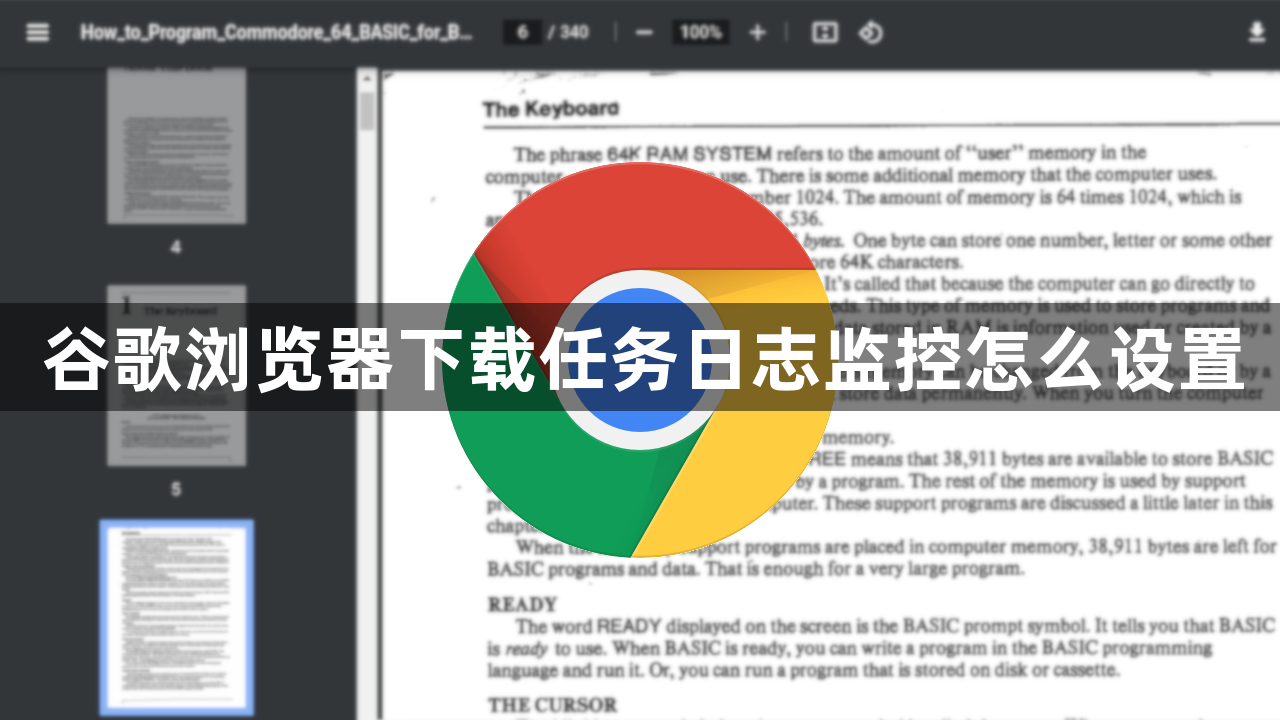
1. 通过浏览器设置查看:打开Chrome浏览器,点击右上角的三个点,选择“设置”。在设置页面中,向下滚动,找到“高级”设置选项并点击展开。在高级设置中,找到“下载内容”部分,可查看下载任务的相关设置和历史记录,但此处无法直接设置日志监控。不过,可通过开启“下载前询问每个文件的保存位置”等选项,对下载任务进行一定的管理和监控。
2. 利用开发者工具监控:按下`Ctrl+Shift+J`组合键打开Chrome浏览器的开发者工具,切换到“网络(Network)”标签页。在此处可勾选“保留日志”,手动触发下载操作后,即可观察实时的下载记录,包括下载任务的开始时间、结束时间、文件大小、传输速度等信息。
3. 命令行提取日志:运行`chrome.exe --enable-logging --log-level=0 --v=1`命令,可在标准输出(stdout)中筛选`DownloadManager`关键字,将相关日志信息保存为独立的日志文件,以便后续查看和分析。
综上所述,通过以上步骤和方法,您可以在Google Chrome浏览器中有效地设置和查看下载任务日志,监控下载过程,提升您的使用效率和问题排查能力。这些方法不仅简单易行,而且能够帮助您更好地管理浏览器的下载功能,确保下载任务的顺利完成。
